Недавно копался в цифровых архивах и наткнулся на снимок. Красивый пляж с необычными скалами, тёплое вечернее солнце... А где это? Лето 2010-го, кажется, Крым? Или Краснодарский край? Родители уже не помнят, друзья разводят руками. Знакомая ситуация? Уверен, что да. Фотографии хранят моменты, но названия мест стираются из памяти. Хорошая новость – часто само фото «знает», где оно сделано! Нужно лишь заглянуть в его «паспорт» – метаданные. Для этого не нужны платные сервисы, хватит бесплатных программ на вашем компьютере. Расскажу, как это работает на моём примере.
Что скрывается в метаданных (EXIF)
Представьте, что каждое ваше фото – это не только картинка. К нему прикреплён невидимый ярлык с информацией, называемый EXIF-данными. Туда автоматически записывается куча полезной информации: на какую камеру или телефон снимали, когда, с какими настройками. Но самое ценное для нас – геолокация (GPS-координаты).
Если в момент съёмки у вашего устройства (смартфона или фотоаппарата с GPS) была включена функция геотегов, точные широта и долгота места запишутся прямо в фото! Это самый прямой путь узнать, где был сделан кадр. Всё, что нам нужно – просто найти эти цифры и правильно их прочитать.
Шаг 1 – быстрая проверка на наличие GPS в фото
Прежде чем запускать специальные программы, давайте проверим прямо в Windows, а есть ли в вашем фото эти самые волшебные координаты. Это делается за пару кликов.
Щёлкните правой кнопкой мыши по файлу фото и выберите «Свойства». Перейдите на вкладку «Подробно». Теперь прокрутите вниз до раздела «GPS». Если там есть поля «Широта» и «Долгота» с цифрами – отлично! Геотеги есть, и мы на полпути к решению.
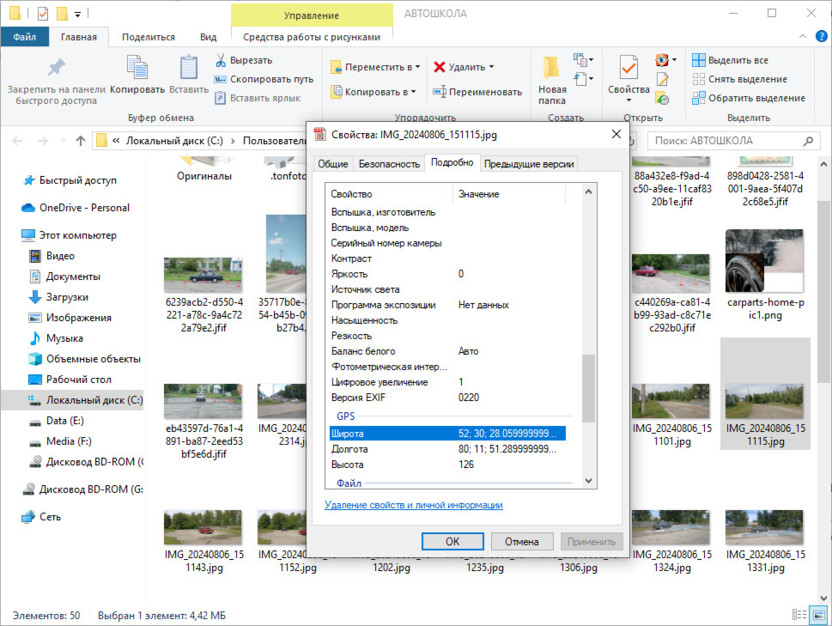
Наличие координат места съёмки можно быстро проверить прямо в свойствах снимка.
Почему геотегов может не быть? Так бывает, если функция геолокации была отключена в настройках камеры или телефона, если фото сделано обычным фотоаппаратом без GPS, или если фото переслано через мессенджер (WhatsApp, Telegram) или соцсеть (например, ВКонтакте) – они обычно удаляют метаданные для экономии места и конфиденциальности. Редактирование снимка в некоторых программах с последующим сохранением тоже может очистить EXIF.
Шаг 2 – открываем карту!
Если вам повезло и в свойствах фото есть заветные цифры широты и долготы – считайте, что полдела сделано. Теперь нужно превратить эти цифры в понятную точку на карте.
Откройте любой удобный для вас картографический сервис – Google Карты или Яндекс Карты. Скопируйте значения широты и долготы из свойств файла. Обычно они выглядят как два числа, например: «44.5012» (Широта) и «34.1673» (Долгота). Вставьте их в строку поиска карты строго через запятую, без пробелов, вот так: «44.5012,34.1673», и нажмите Enter. Карта мгновенно перенесёт вас к точке съёмки! Затем можно переключиться на спутниковый вид или просмотр улиц, чтобы окончательно убедиться, что это то самое место.
Шаг 3 – соседние фото как союзники
А что если в нужном фото координат нет? Рано отчаиваться! Нам нет нужды экономить плёнку, как это было раньше, ведь сейчас мы делаем снимки цифровыми камерами! Поэтому вряд ли вы сделали один-единственный кадр в каком-то месте – обычно это целая серия снимков.
Ключевая идея проста – если другие фото, сделанные до или после вашего «загадочного» снимка примерно в то же время, имеют GPS-метки, то ваше фото, скорее всего, сделано там же или очень близко! Нужно найти эти фото с геотегами, близкие по времени съёмки. Вручную перебирать сотни файлов муторно, поэтому здесь на сцену выходят специальные программы, которые сделают эту работу за вас и покажут всё наглядно.
Бесплатные программы-помощники
Когда архив фото большой, копаться в свойствах каждого вручную – занятие неблагодарное. Вот где бесплатные программы становятся незаменимыми. Они автоматически проанализируют все метаданные, отобразят фото на карте и даже помогут «привязать» те снимки, у которых своих координат нет, используя логику соседних фото.
Tonfotos – карта ваших воспоминаний
Именно Tonfotos стал моим спасителем в истории с пляжем! Я скачал его с официального сайта (бесплатная версия имеет нужный функционал). Просто выбрал в программе папку со старыми отпускными фотографиями. Tonfotos принялся за работу, сканируя EXIF-данные каждого файла.
И вот оно – волшебство! На встроенной карте появились сотни значков. Каждый значок – это фото. Те, у кого были точные GPS, встали на свои места чётко. И совсем не составило труда среди них найти похожие на моё загадочное фото пляжа, хотя у него не было своих координат. Перемещаясь по карте, очень быстро удалось найти то самое место, где оно было сделано.
Чем Tonfotos хорош для поиска, так это тем, что он автоматически строит карту всей вашей коллекции. Фото группируются по местам в удобные кластеры прямо на карте – её можно приближать, перемещать, рассматривать места, где сделаны снимки. Это реально мощно и очень удобно. При этом прямо в боковой панели выводятся EXIF-данные, которые можно легко просматривать.
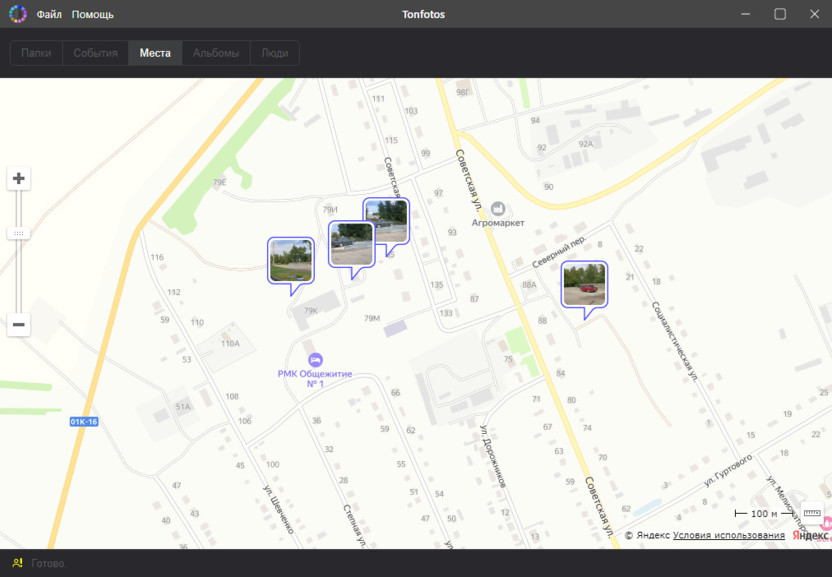
Выбрав папку со снимками, можно перейти на укладку «Места», и Tonfotos точно покажет на карте, где были сделаны фотографии.
DigiKam – для глубокого погружения в метаданные
Если вам нужно не просто найти место, а по-настоящему контролировать метаданные, DigiKam – отличный бесплатный профессиональный инструмент с открытым исходным кодом. Он мощнее, но и чуть сложнее в освоении, чем Tonfotos. После установки не забудьте добавить плагин «Карта» через меню «Настройки».
DigiKam показывает абсолютно все метаданные ваших фото. Его модуль «Карта» позволяет вручную или полуавтоматически привязывать фото к точкам. Особенно круто это работает с группами снимков – если у части фото из одной серии есть GPS, а у других нет, вы можете «привязать» их все к одной точке на карте. DigiKam сам рассчитает и запишет координаты для снимков, у которых не было геометок! Его фильтры позволяют легко находить фото с GPS или без, по дате, камере и другим параметрам. А ещё он умеет массово редактировать метаданные, включая геотеги.
XnView MP – быстрый просмотр координат
Нужен лёгкий и быстрый инструмент в основном для просмотра, но с возможностью сразу увидеть место на карте? XnView MP – отличный вариант. Эта программа меньше и шустрее Tonfotos или DigiKam, бесплатна для некоммерческого применения.
Как найти место? Просто откройте нужное фото в XnView MP. Затем кликом правой кнопки мыши вызовите контекстное меню. В нём выберите пункт «Свойства», а затем вкладку «EXIF» – здесь вы найдёте очень много информации о снимке, сгруппированной по типам. Под заголовком GPS вы найдёте и данные по координатам точки, где был сделан снимок. Скопировав эти данные, можно найти на карте это место. Неудобно, что в программе нет встроенной карты, которая очень облегчила бы этот шаг.
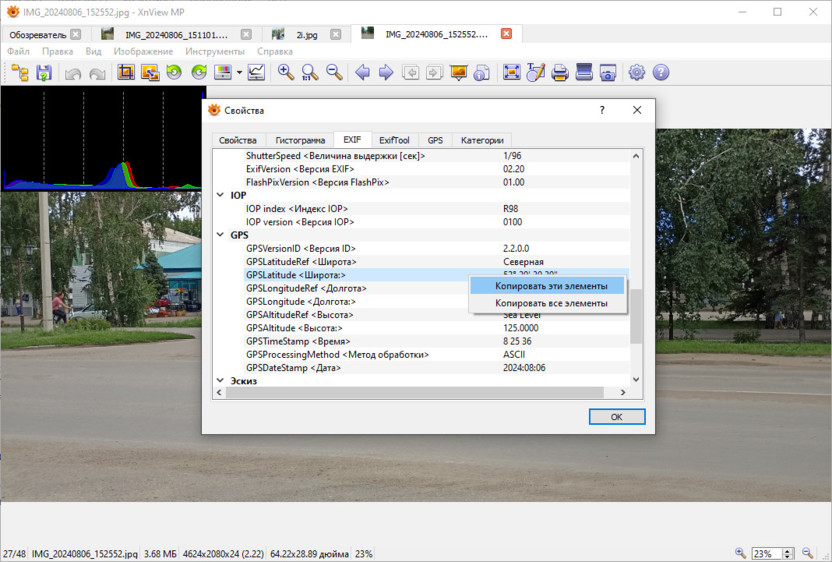
XnView MP показывает все метаданные, удобно сгруппированные по типам. Координаты снимка можно найти в группе GPS.
ExifToolGui – вся мощь метаданных под рукой
Для тех, кому нужен максимально полный доступ ко всем метаданным без красивых интерфейсов, есть ExifToolGui. Это бесплатный графический фронтенд для знаменитой консольной утилиты ExifTool. Он покажет вам всё, что спрятано в файле.
Как использовать для поиска места? Откройте фото в программе. В огромной таблице тегов ищите группы: «GPS Latitude», «GPS Longitude», «GPS Latitude Ref», «GPS Longitude Ref». Значения в этих строках – искомые координаты места. Скопируйте значения широты (Latitude) и долготы (Longitude), затем вставьте их в Google или Яндекс Карты, как описано в Шаге 2. Способ не самый наглядный, зато даёт полную власть над информацией и полезен, если данные в файле нестандартные или «битые».
Мой личный успех с Tonfotos
Вернёмся к моей истории поиска пляжа. Открыв папку «Лето 2010» в Tonfotos, я увидел на карте плотный кластер точек вокруг Судака – это был наш отель и главный пляж. Но моё фото не отображалось, так как в нём не оказалось координат, имелось только время съёмки. Однако Tonfotos чётко показал цепочку всех похожих фото, сделанных в тот день примерно в то же время и имеющих координаты. И сразу стало очевидно, где был сделан снимок, спустя всего 15 минут после одного из цепочки.
Взглянув на спутниковую карту в Tonfotos, я заметил крошечный дикий пляж как раз по пути движения. Увеличил карту и узнал те самые, запомнившиеся с детства скалы! Tonfotos помог восстановить хронологию и узнать район, а спутниковая карта подтвердила догадку. Радость от находки спустя столько лет не передать словами.
Не забываем о безопасности
Геотеги удобны для личных поисков, но опасны при публикации фото в открытый доступ (соцсети, форумы, блоги). Они раскрывают ваше точное местоположение и могут рассказать о ваших привычках нежелательным лицам.
Как удалить информацию по GPS:
- Через свойства файла. Щёлкните правой кнопкой по фото – Свойства – вкладка «Подробно». Внизу нажмите «Удаление свойств и личной информации». Выберите «Удалить следующие свойства из этого файла». Отметьте галочкой «Все свойства» или только раздел «GPS». Нажмите «ОК». Теперь в свойствах не будет вкладки «GPS», так как эта информация будет очищена.

Удаление информации GPS встроенными средствами Windows.
- В программах – Tonfotos, DigiKam, XnView MP позволяют удалять EXIF-данные (или конкретно GPS) для выбранных фото. Найдите в меню опции типа «Удалить EXIF», «Удалить метаданные» или «Удалить GPS». Важно – всегда работайте с копиями или убедитесь, что у вас есть оригиналы фото без изменений!
Заключение – вперёд, на поиски!
Потерянное место на старой фотографии – не конец света. Часто ключ к разгадке спрятан прямо в её метаданных. Алгоритм прост:
- Загляните в свойства фото средствами Windows и проверьте, есть ли там GPS-координаты.
- Если координаты есть – вставьте их в Google Карты или Яндекс Карты и смотрите результат. Tonfotos показывает место на карте сразу, без необходимости копирования.
- Если координат нет – загрузите всю папку с фото того периода в бесплатную программу, например, Tonfotos. Она проанализирует метаданные всех снимков и с высокой вероятностью покажет вам на карте все эти места. Основываясь на времени съёмки и расположении на карте соседних фото, можно отыскать место, где был сделан искомый снимок.
Мой опыт показал, что это работает, эффективно и бесплатно. Не откладывайте!
Изображение на обложке: Freepik







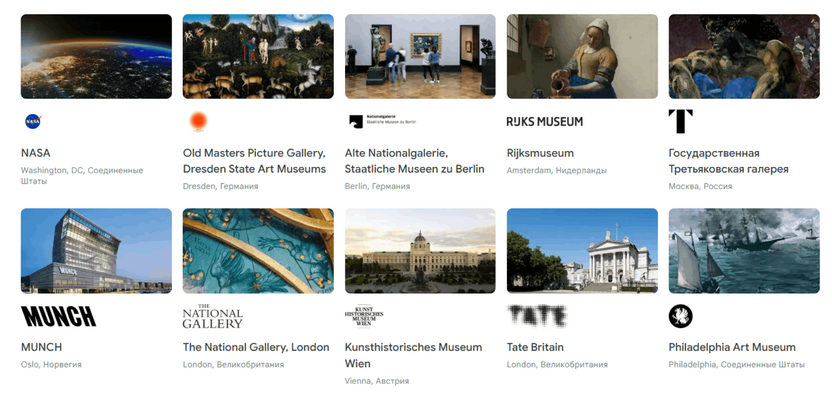
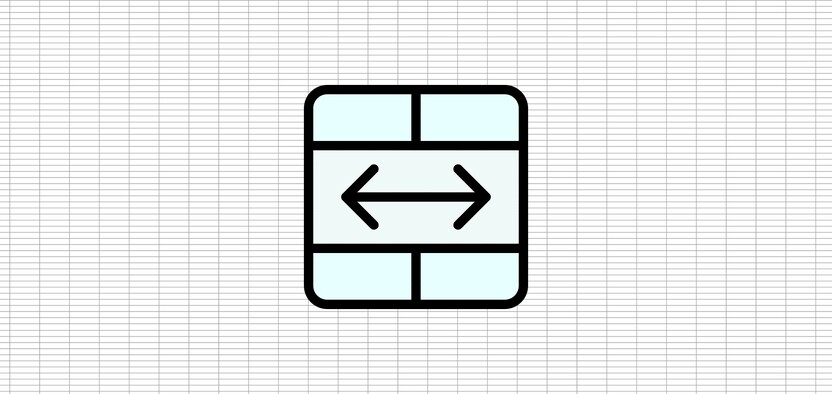



Комментарии